
Bilgisayarınıza kötü amaçlı yazılım bulaşmışsa, Windows içinde bir antivirüs çalıştırmak onu kaldırmak için yeterli olmayabilir. Bilgisayarınızda bir rootkit varsa, kötü amaçlı yazılım kendisini antivirüs yazılımınızdan gizleyebilir.
Bu, önyüklenebilir antivirüs çözümlerinin devreye girdiği yerdir. Kötü amaçlı yazılımları virüslü Windows sisteminin dışından temizleyebilirler, böylece kötü amaçlı yazılım çalışmaz ve temizleme sürecine müdahale etmez.
Windows İçinden Kötü Amaçlı Yazılımları Temizleme Sorunu
İLİŞKİLİ: Windows PC'nizdeki Virüsleri ve Kötü Amaçlı Yazılımları Kaldırma
Standart antivirüs yazılımı Windows içinde çalışır. Bilgisayarınıza kötü amaçlı yazılım bulaşmışsa , antivirüs yazılımının kötü amaçlı yazılımla savaşması gerekecektir. Virüsten koruma yazılımı kötü amaçlı yazılımı durdurmaya ve kaldırmaya çalışırken, kötü amaçlı yazılım kendini korumaya ve antivirüs yazılımını kapatmaya çalışacaktır. Gerçekten kötü amaçlı kötü amaçlı yazılımlar için, virüsten koruma yazılımınız onu Windows içinden tamamen kaldıramayabilir.
Rootkit'ler, bir tür kötü amaçlı yazılım kendini gizleyen daha da zor olabilir. Bir rootkit, diğer Windows bileşenlerinden önce önyükleme sırasında yüklenebilir ve Windows'un onu görmesini engelleyebilir, işlemlerini görev yöneticisinden gizleyebilir ve hatta antivirüs uygulamalarını, rootkit'in çalışmadığına inanmaları için kandırabilir.
Buradaki sorun, kötü amaçlı yazılımın ve antivirüsün her ikisinin de bilgisayarda aynı anda çalışmasıdır. Antivirüs, kötü amaçlı yazılımla kendi evinde savaşmaya çalışıyor - kötü amaçlı yazılım mücadele edebilir.
Neden Antivirüs Önyükleme Diski Kullanmalısınız
Antivirüs önyükleme diskleri, kötü amaçlı yazılımlara Windows dışından yaklaşarak bununla ilgilenir. Bilgisayarınızı antivirüs içeren bir CD veya USB sürücüsünden önyükleyin ve diskten özel bir işletim sistemi yükler. Windows kurulumunuza tamamen kötü amaçlı yazılım bulaşmış olsa bile, özel işletim sisteminde çalışan kötü amaçlı yazılım olmayacaktır.
Bu, virüsten koruma programının Windows kurulumunda dışarıdan çalışabileceği anlamına gelir. Kötü amaçlı yazılım, virüsten koruma yazılımı onu kaldırmaya çalışırken çalışmayacağından, virüsten koruma, zararlı yazılımı müdahale etmeden düzenli olarak bulabilir ve kaldırabilir.
Hiçbir rootkit, kendilerini işletim sisteminin geri kalanından gizlemek için Windows önyükleme sırasında kullandıkları hileleri ayarlayamaz. Antivirüs, rootkit'leri görebilecek ve kaldırabilecektir.
Bu araçlara genellikle "kurtarma diskleri" adı verilir. Umutsuzca virüs bulaşmış bir sistemi kurtarmanız gerektiğinde kullanılmak üzere tasarlanmıştır.
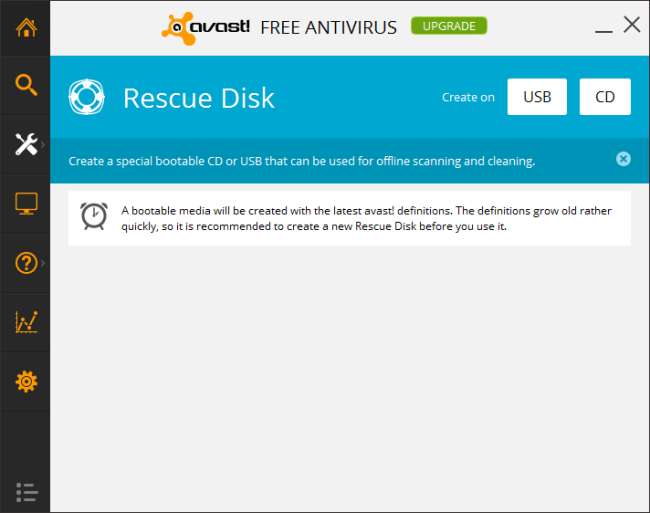
Önyüklenebilir Antivirüs Seçenekleri
Her tür antivirüs yazılımında olduğu gibi, epeyce seçeneğiniz var. Birçok antivirüs şirketi, antivirüs yazılımlarına dayalı olarak önyüklenebilir antivirüs sistemleri sunar. Bu araçlar, ücretli antivirüs çözümlerinde uzmanlaşmış şirketler tarafından sunulsa bile genellikle ücretsizdir. İşte birkaç iyi seçenek:
- dur! Kurtarma diski - Biz avast'ı seviyoruz! bağımsız testlerde iyi algılama oranlarına sahip yetenekli bir ücretsiz antivirüs sunmak için. dur! artık bir antivirüs önyükleme diski veya USB sürücüsü oluşturma yeteneği sunuyor. Avast! İçindeki Araçlar -> Diski Kurtarma seçeneğine gidin. önyüklenebilir medya oluşturmak için masaüstü uygulaması.
- BitDefender Kurtarma CD'si - BitDefender bağımsız testlerde her zaman iyi puanlar alıyor gibi görünüyor ve BitDefender Kurtarma CD'si önyüklenebilir bir disk biçiminde aynı antivirüs motorunu sunuyor.
- Kaspersky Rescue Disk Kaspersky ayrıca bağımsız testlerde iyi puanlar alır ve kendi antivirüs önyükleme diskini sunar.
Bunlar sadece birkaç seçenek. Herhangi bir nedenle başka bir virüsten koruma yazılımını tercih ederseniz - Comodo, Norton, Avira, ESET veya hemen hemen tüm diğer virüsten koruma ürünleri - muhtemelen kendi sistem kurtarma diskini sunduğunu göreceksiniz.
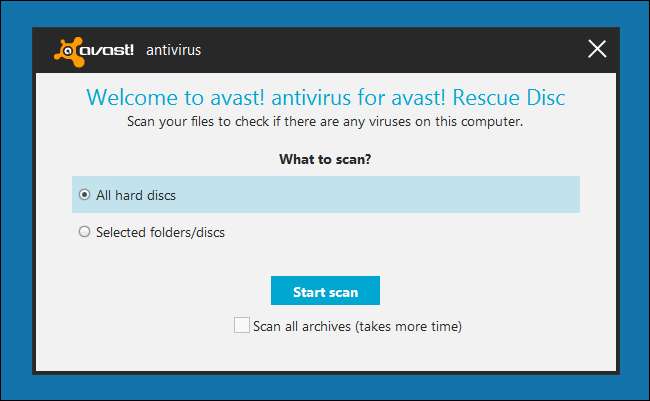
Antivirüs Önyükleme Diski Nasıl Kullanılır
Bir antivirüs önyükleme diski veya USB sürücüsü kullanmak aslında oldukça basittir. Kullanmak istediğiniz antivirüs önyükleme diskini bulmanız ve diske yazmak veya bir USB sürücüsüne yüklemek için yazmanız yeterlidir. Bu bölümü herhangi bir bilgisayarda yapabilirsiniz, böylece temiz bir bilgisayarda virüsten koruma önyükleme ortamı oluşturabilir ve ardından onu virüslü bir bilgisayara götürebilirsiniz.
Önyükleme medyasını virüslü bilgisayara takın ve ardından yeniden başlatın. Bilgisayar çıkarılabilir medyadan önyüklenmeli ve güvenli antivirüs ortamını yüklemelidir. (Aksi takdirde, yapmanız gerekebilir BIOS'unuzdaki önyükleme sırasını değiştirin veya UEFI üretici yazılımı.) Daha sonra, Windows sisteminizi kötü amaçlı yazılımlara karşı taramak ve kaldırmak için ekranınızdaki talimatları takip edebilirsiniz. Bunu yaparken arka planda hiçbir kötü amaçlı yazılım çalışmayacaktır.
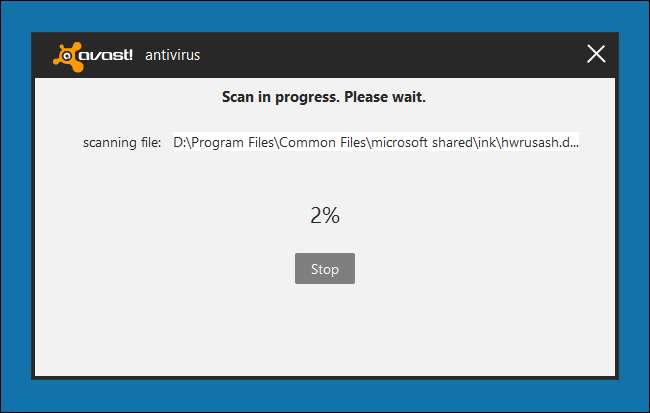
Virüsten koruma önyükleme diskleri, virüs bulaşmış bir işletim sisteminin dışından kötü amaçlı yazılım bulaşmalarını algılamanıza ve temizlemenize olanak sağladıkları için yararlıdır. İşletim sistemine ciddi bir şekilde bulaşmışsa, içindeki tüm kötü amaçlı yazılımları kaldırmak - hatta tespit etmek - mümkün olmayabilir.
Resim Kredisi: Flickr'da aussiegall







